在w浏览器观看视频或进行相关操作的时候,有的小伙伴想要将屏幕进行锁定,这样就不会有误操作了。那么w浏览器怎么锁定横屏呢?下面小编就为大家带来了锁定横屏的设置方法介绍,感兴趣的小伙伴们可以来一起了解下哦!

1、打开【W浏览器】,如图所示。
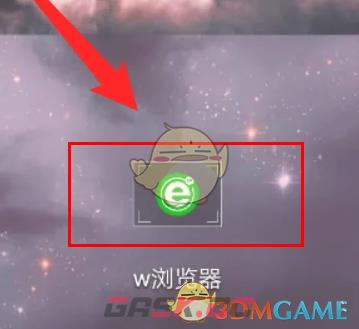
2、点击【三条杠】的图标,如图所示。
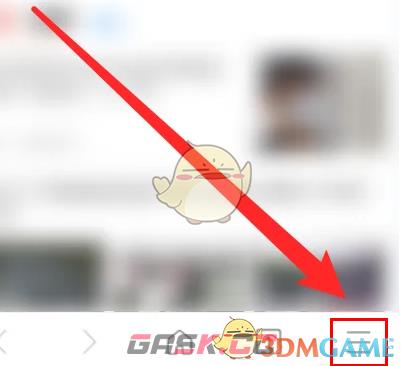
3、点击【设置】,如图所示。
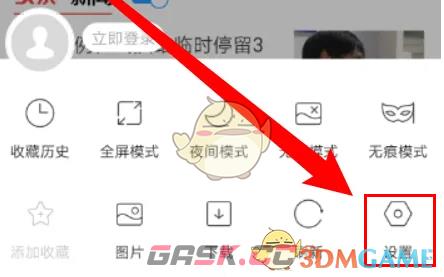
4、点击【屏幕旋转】,如图所示。
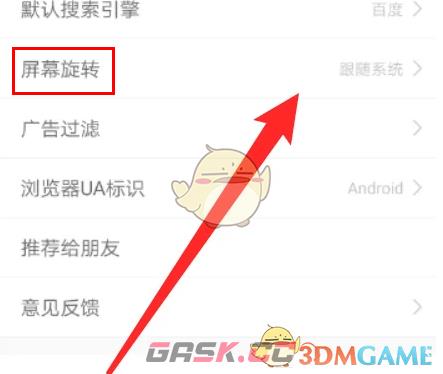
5、选择【锁定横屏】即可,如图所示。
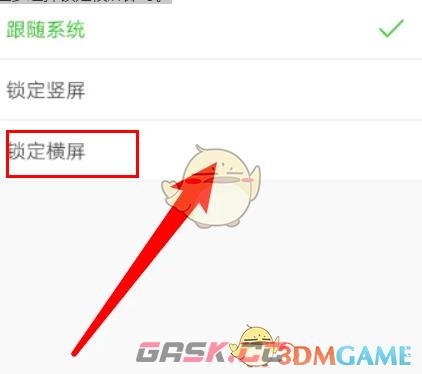
以上就是小编带来的w浏览器怎么锁定横屏?锁定横屏设置方法,更多相关资讯教程,请关注Gask游戏攻略。
















